Cara Memindahkan Chat WhatsApp Dari Android Ke iPhone Tanpa Menggunakan Laptop, PC Komputer Dan Kabel Data.
Nissamaheswary.com - Anda pengguna iPhone baru merasa bingung ingin memindahkan semua isi chat, foto, rekaman audio dan jenis file lainnya dari HP Android, Oke Anda telah tepat menemukan artikel ini dan silahkan simak tutorial penjelasannya ya?
Banyak banyak sekali pengguna iPhone merasa kebingungan bagaimana cara memindahkan isi WhatsApp dari HP Android ke iPhone atau tanpa menghilangkan chat dan tanpa menggunakan PC ataupun Laptop.
Alasan yang paling dan utama Anda memindahkan pesan WhatsApp dari HP Android ke iPhone baru, yang jelas Anda ingin hijrah istilahnya dari HP Android ke iPhone dan mau tidak mau Anda harus memindahkan akun WhatsApp beserta isi-isinya selama ini dari Android ke iPhone baru Anda.
Perihal lainnya adalah, tidak mungkin Anda selamanya menggunakan akun WhatsApp di dua perangkat yaitu HP Android yang lama dengan iPhone baru, maka dari sekarang Anda harus memindahkan WhatsApp beserta isinya di perangkat iPhone baru.
Sebenarnya cara memindahkan atau transfer WA dari Android ke iPhone mudah sekali tanpa menggunakan kabel data, tanpa menggunakan Laptop ataupun PC Komputer, tanpa kehilangan isi pesan atau chat, bisa dilakukan dimanapun dan kapanpun saja dan yang dibutuhkan adalah koneksi internet.
Langsung saja berikut ini cara memindahkan chat WhatsApp dari Android ke iPhone tanpa PC Komputer atau Laptop dan tanpa kehilangan isi chat di WhatsApp, caranya seperti berikut ini:
A. Langkah Pertama.
Sebelum memulai transfer WhatsApp dari Android ke iPhone perlu diperhatikan beberapa hal seperti berikut ini:
1. Pertama kali yang harus dilakukan adalah harus update WhatsApp Messenger Version 2.22.14.16 (Beta). Silahkan Anda Download dan Instal di Play Store.
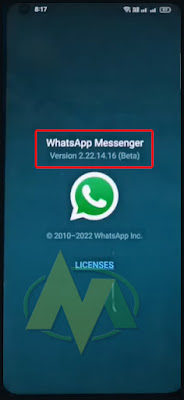 |
| cara transfer chat whatsapp dari android ke iphone menggunakan aplikasi move to ios |
2. Selanjutnya silahkan Download dan Instal Aplikasi Move to iOS di App Stroe atau Play Store.
 | ||
| cara mudah memindahkan chat whatsapp dari android ke iphone dengan move to ios |
3. Siapkan Koneksi jaringan Kuota Data Internet bisa menggunakan WiFi atau jaringan berbagi Hotspot.
Langsung saja berikut ini cara memindahkan chat WhatsApp dari Android ke iPhone tanpa PC Komputer atau Laptop dan tanpa kehilangan isi chat di WhatsApp, caranya seperti berikut ini:
1. Perlu diperhatikan untuk perangkat iPhone-nya harus iPhone baru atau tidaknya iPhone yang sudah di restart ulang.
2. Jika perangkat iPhone yang sudah digunakan sebelumnya tidak akan bisa dan jika Anda masih menggunakan iPhone yang lama harus di Restart ulang atau kembalikan di Pengaturan Semula atau ke Pengaturan Pabrik.
3. Selanjutnya buka iPhone → Lanjut pilih Bahasa Indonesia → Negara Indonesia → Lanjut pilih Atur Secara Manual.
 |
| cara memindahkan whatsapp dari android ke iphone menggunakan aplikasi move to ios |
4. Selanjutnya silahkan pilih Koneksi Jaringan Internet yang tersedia baik jaringan WiFi atau jaringan berbagi Hotspot juga bisa.
 |
| cara memindahkan chat whatsapp dari hp android ke iphone baru |
5. Selanjutnya pada tampilan Data & Privasi pilih Lanjutkan → Face ID pilih Atur Nanti → Selanjutnya silahkan Buat Kode Sandi.
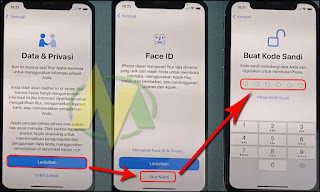 |
| cara memindahkan chat whatsapp dari hp android ke iphone |
6. Selanjutnya pada tampilan App & Data → Silahkan pilih Pindahkan Data dari Android → Pindah dari Android → Lanjutkan.
 |
| cara memindahkan chat whatsapp dari android ke iphone menggunakan laptop |
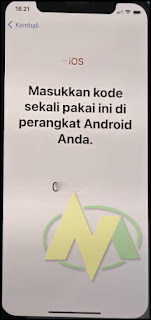 |
| cara memindahkan chat whatsapp dari android ke iphone menggunakan dengan move to ios |
8. Selanjutnya buka aplikasi Move to iOS di Android Anda → Move to iOS → Continue Term and Condition → Agree atau Setuju → Automatically Send.
 |
| cara memindahkan chat whatsapp dari android ke iphone menggunakan aplikasi tanpa pc |
9. Selanjutnya pada tampilan Find Your Code → Continue.
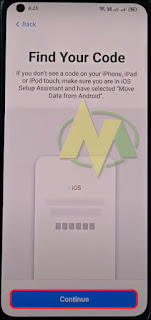 |
| cara memindahkan chat whatsapp dari android ke iphone |
10. Selanjut pada tampilan Enter One – Time Code → Silahkan masukkan kode yang sudah didapatkan pada poin nomor 7 di atas → Selanjutnya silahkan tunggu Move to iOS sedang berlangsung atau Connecting.
 |
| cara memindahkan chat whatsapp dari android ke iphone menggunakan aplikasi move to ios |
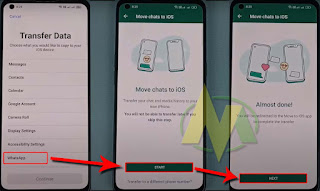 | |||
| cara memindahkan chat whatsapp dari android ke iphone baru menggunakan aplikasi move to ios |
12. Selanjutnya pada tampilan Transfer Data silahkan pilih dan Ceklis: Contacts, Google Account → Lanjut pilih Continue.
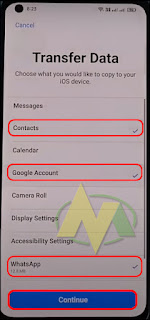 |
| aplikasi move to ios untuk memindahkan isi chat whatsapp dari android ke iphone |
Sekarang Anda tinggal menunggu proses transfer dari Android ke iPhone sedang berlangsung dengan notifikasi pada layar Android yaitu Calculation time remaining….
Jika proses transfering hingga selesai dan pada tampilan perangkat Android bertuliskan “Transfer Complete” dan pada perangkat iPhone “Transfer Selesai”
Langkah ketiga ini setelah transfer WhatsApp dari Android ke iPhone sudah komplit ataupun selesai, langkah selanjutnya lakukan beberapa hal berikut ini di perangkat iPhone Anda:
1. Masih dalam tampilan “Transfer Selesai” di layar iPhone → Selanjutnya silahkan tekan Lanjutkan Pengaturan.
 |
| memindahkan chat whatsapp dari android ke iphone tanpa kehilangan chat |
2. Selanjutnya silahkan lakukan konfigurasi seperti biasa ketika memulai menggunakan iPhone baru Anda.
3. Selanjutnya Ikuti langkah-langkah selanjutnya untuk konfigurasi yang sudah disediakan perangkat iPhone, sampai selesai dan sampai ke tampilan “Selamat Datang di iPhone” di tampilan perangkat iPhone Anda.
Langkah keempat atau langkah terakhir, sekarang saatnya membuka atau memulai menggunakan WhatsApp di perangkat iPhone nya, yaitu dengan cara berikut ini:
1. Silahkan buka aplikasi WhatsApp di iPhone dan jika belum terinstal silahkan download dan instal di App Store yang sudah disediakan di perangkat iPhone.
2. Selanjut buka WhatsApp → Lanjut Login seperti biasa menggunakan nomor WhatsApp yang ada di Android sebelumnya.
3. Selanjutnya setelah login dengan nomor HP → Lanjut masukan kode OTP seperti biasa.
4. Selanjutnya pada tampilan Pindahkan Chat dari Android → tekan Mulai → Izin diperlukan → tekan Mulai.
 | ||
| cara mudah memindahkan chat whatsapp dari android ke iphone baru |
5. Lanjut pada tampilan “WhatsApp” Ingin Mengakses Foto Anda → Lanjut pilih Izinkan Akses ke Semua Foto → Mulai.
 |
| cara memindahkan chat whatsapp dari android ke iphone |
Dan untuk di perangkat Android akan tampil dengan notifikasi Logged out of WhatsApp Your phone number is no longer registered on this phone. Tap to view.
Demikianlah bagaimana cara memindahkan atau mentransfer semua isi chat WhatsApp dari Android ke iPhone tanpa menggunakan Laptop atau PC Komputer, tanpa kabel data dan hanya menggunakan koneksi jaringan internet dengan aplikasi Move to iOS. Semoga dapat membantu dan bermanfaat.
